Как улучшить качество связи мобильного телефона с помощью внешней антенны. Какие виды антенн можно использовать. Как самостоятельно изготовить антенну для усиления сигнала сотовой связи и мобильного интернета. На что обратить внимание при выборе и установке внешней антенны.
Причины слабого сигнала мобильной связи
Качество приема сигнала мобильной связи зависит от многих факторов. Основные причины слабого сигнала:
- Большое расстояние до ближайшей базовой станции оператора
- Наличие препятствий для прохождения радиоволн (стены зданий, природные объекты)
- Нахождение в подвальных или цокольных помещениях
- Перегруженность сети в определенные часы
- Погодные условия (сильный дождь, снег, туман)
- Особенности рельефа местности
В таких ситуациях может помочь использование внешней антенны, которая усилит сигнал и улучшит качество связи.
Виды внешних антенн для мобильных телефонов
Существует несколько основных типов внешних антенн для усиления сигнала мобильной связи:
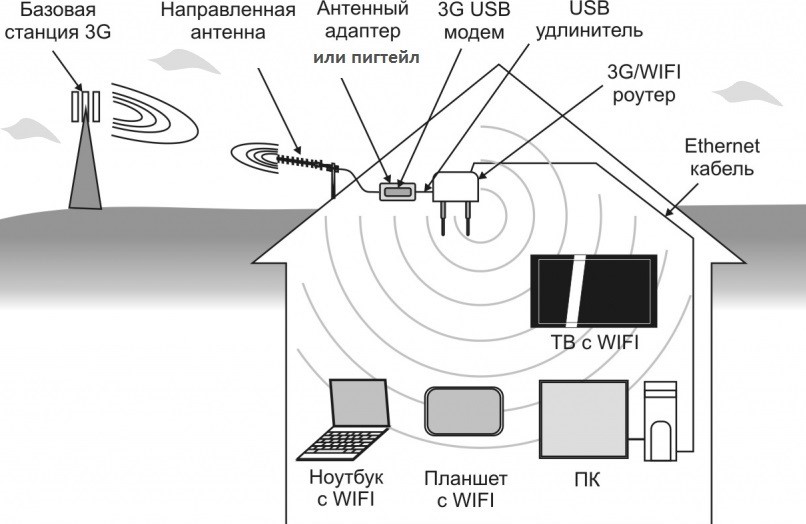
Штыревые антенны
Простейший тип антенны в виде вертикального стержня. Преимущества:
- Компактность
- Легкость установки
- Круговая диаграмма направленности
Недостаток — относительно небольшое усиление сигнала.
Направленные антенны
Обеспечивают более мощное усиление в определенном направлении. Бывают:
- Панельные
- Решетчатые
- Параболические
Требуют точной ориентации на базовую станцию. Эффективны при большом расстоянии до нее.
Автомобильные антенны
Специально разработаны для использования в машине. Крепятся на крышу или стекло автомобиля.
Как подключить внешнюю антенну к телефону
Существует несколько способов подключения внешней антенны к мобильному телефону:
1. Прямое подключение через антенный разъем
Если в телефоне есть специальный разъем для внешней антенны, подключение осуществляется напрямую с помощью кабеля. Это наиболее эффективный способ.
2. Использование адаптера
Для телефонов без антенного разъема можно использовать специальный адаптер, который крепится на корпус около встроенной антенны.
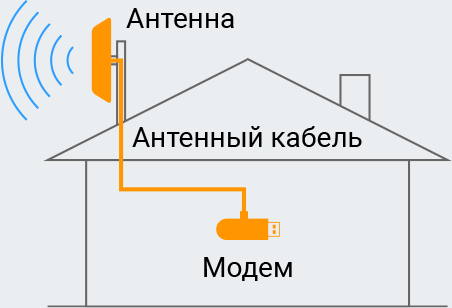
3. Бесконтактное подключение
Антенна располагается рядом с телефоном, усиливая сигнал за счет электромагнитной связи. Менее эффективно, но подходит для любых моделей.
Самодельные антенны для усиления сигнала
При отсутствии возможности приобрести готовую антенну можно изготовить простейший усилитель сигнала своими руками. Рассмотрим несколько вариантов:
Проволочная антенна
Самый простой вариант:
- Возьмите отрезок медной проволоки длиной 15-20 см
- Сделайте 3-4 витка вокруг верхней части телефона
- Свободный конец направьте вертикально вверх
Это позволит немного усилить сигнал и стабилизировать связь.
Антенна из консервной банки
Более эффективный вариант:
- Возьмите металлическую банку (например, из-под кофе)
- Сделайте в дне отверстие под разъем для кабеля
- Прорежьте сбоку щель под размер телефона
- Вставьте телефон в банку экраном наружу
- Направьте открытую часть банки в сторону ближайшей вышки
Такая конструкция может значительно усилить принимаемый сигнал.
Установка и настройка внешней антенны
При установке внешней антенны для мобильного телефона важно учитывать следующие моменты:

- Антенну лучше размещать как можно выше, например, на крыше здания
- Направленные антенны требуют точной ориентации на базовую станцию
- Следует минимизировать длину кабеля от антенны до телефона
- Необходимо обеспечить надежное крепление антенны
- Желательно использовать качественный коаксиальный кабель с малыми потерями
После установки нужно проверить уровень сигнала и при необходимости скорректировать положение антенны для достижения наилучшего результата.
Выбор оптимального решения для усиления сигнала
При выборе способа усиления сигнала мобильной связи следует учитывать:
- Расстояние до ближайшей базовой станции
- Наличие препятствий для прохождения сигнала
- Модель телефона и возможность подключения внешней антенны
- Необходимую мощность усиления
- Стационарное или мобильное использование
В сложных случаях может потребоваться установка репитера — устройства, принимающего, усиливающего и ретранслирующего сигнал сотовой связи.
Правовые аспекты использования усилителей сигнала
При использовании мощных усилителей сигнала сотовой связи следует учитывать законодательные ограничения:

- Использование маломощных пассивных антенн разрешено без дополнительных согласований
- Для активных усилителей (репитеров) может потребоваться разрешение от оператора связи
- Запрещено использование устройств, создающих помехи для других абонентов
Перед установкой мощных усилителей рекомендуется проконсультироваться с представителями оператора связи.
Как сделать и подключить внешнюю антенну к мобильному телефону
Сейчас невозможно себе представить жизнь без мобильного телефона, но в некоторых случаях он становится бесполезен. Нет связи или очень слабый сигнал бывает в подвальных помещениях, в автомобилях, в местности, далеко расположенной от ретрансляционной антенны или в городе, где много высотных зданий, гасящих сигнал. В этих случаях можно воспользоваться готовым дополнительным устройством или узнать, как сделать и подключить антенну к мобильному телефону своими руками.
Что такое сотовый телефон
Прежде чем заняться поиском и реконструкцией внешних антенн для мобильного устройства необходимо понять, как устроен современный сотовый аппарат. А он представляет собой маленькую радиостанцию, работающую на разных частотах, определяемых сотовым оператором. Так, в соотношении «передача — приём»: базовая станция (BS) — телефон (MS) работает на 935,2–959,8 МГц, а телефон (MS) — базовая станция (BS) — на 890,2–914,8 МГц. Отношение канала от BS к MS называется Down Link, а MS к BS — Up Link.
Любые провайдеры ограничивают дальность связи мобильного телефона от базовой станции на расстоянии до 35 км. При этой конфигурации количество разговорных каналов достигает 8 и является стандартным режимом, используемым в городской зоне. Тогда как GSM предусматривает нестандартную конфигурацию с дальностью связи 70–100 км (Extended Cell), но при этом каналов становится меньше — максимум 3. Последний режим обычно используется в прибрежной зоне покрытия.
Какая внешняя антенна подходит для смартфона
На качество связи и силу сигнала также оказывают влияние местоположение, рельеф местности, погодные условия и время года, чувствительность и мощность сотового телефона и главной антенны. Автомобильная или стандартная устанавливается на улице, желательно на крыше здания или автомобиля. Как и телевизионную, её необходимо направить в сторону ближайшей базовой станции. Для этого устройство следует двигать и поворачивать, пока не усилится сигнал.
- Волновая содержит траверсу с перпендикулярно расположенными рефлекторами. Их размеры зависят от частоты, прямо пропорциональной длине волны. Имеет явное преимущество усиления сигнала при довольно небольших габаритах. Недостатком является необходимость точного наведения на станцию.
- Параболическая состоит из отражателя и облучателя. Такая конструкция достаточно сильно усиливает сигнал, но при этом установка требует определённых навыков. Минусом этой антенны является нулевая эффективность при неточной настройке.
- Плоская панель представляет собой плоский небольшой квадрат с облучателем внутри рефлектора. Преимуществом устройства служит широкий спектр направленности, что не требует точной наводки, но при этом даёт средние показатели усиления сигнала.
- Штыревая конструкция — это небольшой вертикальный стержень, одновременно являющийся и облучателем, и рефлектором. Плюсом антенны выступает круговая направленность, которая не требует точной установки на базовый распределитель провайдера. Но есть нюанс, размещать такую антенну следует так, чтобы между ней и базой не было экранизирующих конструкций. Она устанавливается там, где не требуется особого усиления сигнала.
Как подключить внешнюю антенну к мобильному телефону
Обычно сотовые телефоны настроены на высокие частоты. Поэтому для эффективности работы внешней конструкции огромное значение имеет качество кабеля и его соединения. Лучше всего использовать коаксиальный провод (RG-6 от известных производителей) и высокочастотный разъём. Если нет гнезда для крепления внешней антенны, можно использовать устройство громкой связи. В этом случае антенный провод присоединяется к устройству громкой связи, а мобильник вставляется в гнездо этого устройства. Также можно центральной жилой кабеля сделать 3–4 витка вокруг мобильника, вблизи встроенной антенны.
Конечно же, такой способ использования телефона не совсем удобен и ограничивается длиной провода. Но этих неудобств можно избежать, сделав мобильное устройство стационарным.
- Для голосовых сообщений устанавливается репитер, принимающий и передающий сигналы с антенны, усиливая их непосредственно в зоне установки.
Репитер для мобильной связи
- Для передачи данных следует приобрести модем, подсоединить к антенне и подключить к роутеру с поддержкой мобильной сети, который будет раздавать wi-fi. Можно обойтись без модема, если имеется роутер с разъёмом для GSM — антенны.
Как самому сделать антенну к сотовому телефону
Антенну «на скорую руку» можно сделать из того, что есть в доме
- Взять медную проволоку и согнуть её в ромбовидную «восьмёрку» со стороной 8 см. Кабелем соединить антенну с телефоном, предварительно зачистив его концы. В горизонтальном положении прикрепить к потолку, где есть более сильный сигнал.
- Использовать кулинарную фольгу, сделав из неё большой «кулёк» и вложив него мобильный телефон.
- Можно использовать железный тазик подходящего размера, использовав его как параболическую антенну с мобильником в фокусе.
Ромбовидная антенна своими руками
Домашняя антенна, которая подходит в основном для усиления сигнала. Для этого понадобятся: плоскогубцы, клещи или нож, коаксиальный кабель, паяльное оборудование, медный провод (8 см) и переходник для мобильного устройства (можно китайский).
- Зачистить один конец высокочастотного кабеля так, чтобы не повредить центральную жилу, он будет подключён к антенне. Другой конец подсоединяется к телефону.
- Медный провод припаять к сердечнику кабеля так, чтобы конструкция была крепкой и располагалась вертикально вверх. Такой же провод припаять к оплётке кабеля вертикально вниз.
- Оба медных провода закрепить на небольшой деревянной доске, заизолировав в припаянных местах.
- Закрепить эту конструкцию на крыше как можно выше, а другой конец антенного кабеля подсоединить к телефону с помощью адаптера.
ВАЖНО. Следует строго соблюдать вертикальное и горизонтальное соединение медного провода с кабелем.
Переносная антенна подходит даже в том случае, если сети, вообще, нет.
Это довольно простое приспособление, но довольно эффективное. Таким устройством можно пользоваться везде. Для этого потребуется: радиоантенна от старого магнитофона, тоненький провод (0,5 м), отвёртка, паяльник и маленькая шайба.
- Радиоантенну разобрать у основания.
- К шайбочке припаять проводок.
- Собрать основание антенны, прикрепив шайбу с проводом.
- Снять крышку с телефона и найти разъём для подключения дополнительной антенны.
- Зачистить другой конец провода на 1–2 мм (не больше) и вставить в дырочку в центре этого разъёма.
- Зафиксировать провод по телефону и посмотреть на шкалу сети. Индикатор должен показать 6 из 6 палочек.
- Крышку от мобильного устройства можно не устанавливать.
Помимо самодельных антенн можно использовать покупные репитеры, позволяющие сделать устойчивую связь в любых помещениях и отдалённых местностях. Но стоимость такого оборудования довольно высока и сопоставима с ценой хорошего мобильного телефона, а более продвинутые решения достигают и 2–3 тысяч долларов. Поэтому в домашних условиях всегда можно воспользоваться более дешёвыми и подручными средствами усиления сигнала.
Как сделать антенну для модема своими руками
Скоростной интернет в современном мире является неотъемлемой частью жизнедеятельности человека. Известно, что подключение к Всемирной паутине на компьютере происходит посредством модема, который подразделяется на стационарный и беспроводной. Если это кабельное оборудование, здесь всё довольно просто и скорость высокая. Если используется переносной модем (2G, 3G или 4G), то не всегда получается получить качественное высокоскоростное соединение. И здесь на помощь может прийти банальная антенна.
Инструкция по изготовлению антенны для 4G модема самостоятельно.
Не стоит сразу подрываться и покупать промышленно изготовленный усилитель. Он довольно дорогой и подходит не к каждому модему, так как требует встроенный разъём или дополнительный адаптер, который сопоставим по стоимости с самим 3G или 4G-роутером. И тут, естественно, возникнет вопрос, как сделать антенну для модема своими руками, не имея при этом определённых навыков.
Зачем нужна антенна для модема
Перед тем как разобрать способы самостоятельного изготовления усилителя следует знать причины плохого интернет-соединения, от которых во многом зависит и качество связи.
- Обычный перегруз сети.
- Большое расстояние от модема до станции провайдера.
- Нахождение 4G-устройства в определённой части дома.
- Преграды между роутером и раздаточной станцией.
Как можно увеличить сигнал роутера
Если вы приобрели 4G-модем, к примеру, Мегафон, на смену старому маршрутизатору, а заявленная скорость осталась прежней, то проблема, скорей всего, заключается в слабом сигнале этой местности. В этом случае можно изготовить компактную антенну своими руками.
- Для начала стоит определить зону покрытия оператора сотовой связи, если она лежит на границе, значит, в любом случае нужно воспользоваться внешней антенной. Так как такие устройства не предусматривают возможность подключения внешнего оборудования, придётся воспользоваться бесконтактным методом (переизлучение сигнала).
- Для этого нужно соединить внешнюю (S 12/1900-2170) и внутреннюю (AP-800/2500-360) антенны коаксиальным кабелем (8D-FB) с частотой 2100 МГц. Внутренняя антенна представляет собой маленькую пластинку размером с визитку, которую нужно прикрепить к самому модему.
- Внешнее устройство следует направить на распределительную станцию Мегафон, при необходимости найдя её заранее.
Как сделать своими руками антенну для модема
Не секрет, что главным критерием эффективной работы современного 4G-роутера, будь то Билайн, Мегафон, МТС и др. является не количество показанных управляющей программой процентов, децибел и палочек на шкале wi-fi, а реальное увеличение скорости. И несоответствие параметров скоростного режима с натуральными показателями приобретённого модема ещё не причина отказываться от того или иного поставщика интернет-услуг. Если имеется сигнал, то вполне реально усилить его, повысив при этом скорость и качество, с помощью антенны, сделанной своими руками.
Проволочная антенна
Это самый простой и примитивный вариант усиления сигнала своими руками. Необходимо взять обыкновенную медную проволоку и одним его концом на 3–4 витка обмотать верхнюю часть 4G-модема. Другой конец поднять кверху. Этот способ ненамного усилит сигнал, но всё же может сделать связь более стабильной.
Баночная антенна
Очень распространённая идея, которая давно «гуляет» среди пользователей таких маршрутизаторов и пользуется определённым успехом. Но этот способ требует умения самому паять детали, иначе можно испортить сам модем.
- Для начала необходимо проделать на дне жестяной банки (можно из-под кофе) отверстие для втулки из жести, которую нужно будет припаять.
- Затем, по центру между дном и верхней частью, сделать сечение, совпадающее с размерами 4G-модема.
- После, в проделанное отверстие вставить сам маршрутизатор входом наружу и направить усилитель в сторону вышки оператора.
- В итоге подключить устройство к компьютеру с помощью USB-кабеля как можно меньшей длины.
ВАЖНО. Такую конструкцию лучше устанавливать под потолком, чтобы ничто не мешало приёму сигнала.
Антенна «Харченко»
Эта конструкция считается самой эффективной из всех видов самодельных приспособлений и для этого нужно:
- Взять медную проволоку (3–4 мм) и согнуть её так, чтобы образовалось 2 одинаковых ромба (с углом 120°) небольшой величины (со стороной 53 мм).
- В месте соединения ромбов припаять деталь для крепления высокочастотного кабеля.
- Для усиления антенны можно присоединить к ней металлическую пластину (рефлектор).
- Если 4G-модем не имеет разъёма для внешней антенны, то следует обернуть центральной жилой кабеля вокруг него 3–4 витками.
ВАЖНО. Между антенной и рефлектором должно быть расстояние не менее 3 см.
Антенна «Тарелка»
Если имеется спутниковая тарелка, можно сделать замечательный усилитель своими руками. Для этого необходимо в фокусе уже установленной антенны прикрепить модем, подключить его к ПК с помощью USB-кабеля и настроить на нужную станцию. Но здесь есть свой нюанс: как самому настроить антенну. Тарелку следует направлять не вверх, как у телевидения, а вниз, периодически вращая её и с помощью специальной программки следить за изменениями в интернет-соединении. После обнаружения максимального значения антенну нужно зафиксировать.
ВАЖНО. Тарелка для интернета не должна быть связана с телевизионной. А для защиты 4G-модема от осадков, можно использовать пакет или пластиковую бутылку, это никак не повлияет на качество сигнала.
Чтобы добиться нужного результата, возможно, придётся попробовать разные варианты самодельных антенн. Главное, что каждый из этих способов действительно работает и способен реально помочь, даже в самой безвыходной ситуации.
3 способа подключить мобильный телефон к компьютеру
Компьютеры и мобильные гаджеты, которые принадлежат одному человеку, семье или коллективу, — это единая информационная среда. В идеале она обеспечивает не только доступность всего массива данных с каждого девайса, входящего в ее состав, но и предоставляет возможность управлять одними устройствами, используя другие.
Как подключить телефон к компьютеру, чтобы получить доступ к информации, управлению или отдельным функциям другого устройства, например, использовать его как веб-камеру, микрофон, флешку, монитор?
Способы физического подключения телефона к ПК
Для установления физической связи между телефоном и компьютером используют 3 интерфейса:
- USB. Подключение через USB кабель — самый легкий и очевидный вариант. Для доступа к пользовательским файлам, хранимым на смартфоне, как правило, не нужны никакие настройки: обычно он появляется в проводнике Windows сразу после соединения. Простые кнопочные телефоны иногда требуют установки специального софта и драйверов.
- Bluetooth. Для этого типа связи обязательно, чтобы оба устройства имели Bluetooth-адаптеры. На телефонах и ноутбуках они есть по умолчанию, а для стационарных ПК их приходится приобретать отдельно. При подключении через Bluetooth у пользователя ПК появляется доступ к папкам и некоторым функциям мобильного гаджета.
- Wi-Fi. Обычное сетевое подключение по воздуху. Компьютер и смартфон могут взаимодействовать как равные члены одной локальной сети, как сервер и клиент, а также как точка доступа и клиентское устройство.
Как подключить телефон к компьютеру по Bluetooth и Wi-Fi
Соединение устройств посредством кабеля USB редко у кого вызывает затруднения, поэтому на нем останавливаться не будем. Рассмотрим способы беспроводного подключения.
Bluetooth
Для установки соединения убедитесь, что на компьютере и телефоне включены адаптеры Bluetooth. На Windows 10 эта опция включается в приложении «Параметры» — «Устройства», на смартфонах под Android — в панели быстрого доступа.
Нажмите показанную ниже кнопку «Добавление Bluetooth или другого устройства».
В следующем окне выберите тип подключения — блютус.
Кликните в списке обнаруженных устройств ваш телефон. Сверьте цифровой код, который появится ниже в этом окне и на экране телефона. Если код совпадет, нажмите «Подключиться».
Для доступа к функциям мобильного гаджета перемотайте окно «Bluetooth и другие устройства» вниз до раздела «Сопутствующие параметры» и нажмите «Устройства и принтеры».
Найдите среди подключенных устройств телефон и щелкните на нем правой клавишей мышки. В контекстном меню показаны варианты его использования, которые предоставляет Windows.
В моем примере их практически нет, и чтобы компьютер мог взаимодействовать с телефоном, например, как с флешкой или как с как веб камерой, придется установить стороннее приложение, вроде MyPhoneExplorer.
Wi-Fi
Самый распространенный способ взаимодействия ПК и мобильного телефона посредством Wi-Fi — это использование одного из устройств как точки доступа к Интернету для другого. В качестве точки доступа чаще используют смартфон, подключенный ко Всемирной паутине через сети 3G/4G мобильного оператора.
Настройка такого соединения очень проста:
- Заходим в параметры управления беспроводными сетями и включаем режим модема.
- В опциях режима модема выбираем «Точку доступа Wi-Fi». В следующем разделе определяем настройки точки доступа. В большинстве случаев здесь достаточно задать пароль для подключения, остальное оптимально по умолчанию.
После этого к точке доступа можно подключать компьютер.
Возможен и обратный способ соединения смартфона и ПК — когда точка доступа запускается на компьютере. Функцию поддерживают все выпуски системы, начиная с Windows 7 (кроме стартовой и домашней базовой редакции).
Создание виртуальной точки доступа в Виндовс тоже не представляет сложности. В Windows 10 есть функция «Мобильный хот-спот», которая запускается через «Параметры» — «Сеть и Интернет». Достаточно передвинуть ползунок в положение «включено» — и точка доступа запущена. Конечно, чтобы телефон получил через нее доступ в Интернет, компьютер должен быть подключен к нему сам.
Кроме того, в свойствах подключения к Интернету на ПК должны быть установлены разрешения, как показано на скриншоте ниже. Из списка «Подключение домашней сети» следует выбрать беспроводное соединение.
Подобная функция есть и на Mac OS X. Там она настраивается через «Общий доступ» — «Общий Интернет». Для компьютеров, использующих Wi-Fi. Имя и пароль точки доступа задаются в «Параметрах Wi-Fi».
Большинство современных смартфонов и компьютеров (оснащенных адаптерами беспроводной связи) поддерживают технологии передачи данных поверх Wi-Fi. В частности, WI-FI Direct и Miracast. Оба стандарта используют прямое подключение устройств друг к другу, то есть не через роутер.
Технология беспроводной передачи мультимедиа Wi-Fi Direct реализована на абсолютном большинстве смартфонов популярных марок и моделей — Xiaomi Redmi 4 pro, Xiaomi Redmi 4X, Samsung Galaxy, ZTE Blade, ASUS, Lenovo и т. д. Функция включается в разделе дополнительных параметров сетей Wi-Fi:
После активации Wi-Fi Direct телефон начинает поиск устройств, поддерживающих эту функцию и находящихся поблизости к нему. Когда подходящее устройство будет найдено, для начала передачи достаточно выбрать его из списка.
Для подключения Wi-Fi Direct на компьютере должны быть включены сетевое обнаружение и общий доступ к файлам и принтерам. Профиль сети должен быть частным.
Кроме того, на ПК должна быть активна функция потоковой передачи мультимедиа (проще всего открыть это окно через системный поиск):
И включено разрешение на доступ к общим мультимедийным файлам для выбранного мобильного устройства:
Чтобы вывести фото или видео на экран телефона либо использовать его как колонку для воспроизведения музыки, достаточно открыть контекстное меню файла на ПК, кликнуть пункт «Передать на устройство» и указать, какое именно.
Технология Miracast, в отличие от Wi-Fi Direct, позволяет выводить на дисплей другого девайса не только мультимедийный, а любой контент. Чтобы подключить экран телефона к компьютеру и наоборот, сделайте следующие настройки:
- На Андроид-смартфоне: откройте приложение «Настройки», зайдите в раздел «Экран» и выберите «Беспроводной монитор». Чтобы видеть экран телефона на компьютере, выберите из списка совместимый ПК, который будет приемником сигнала. Если хотите вывести картинку с экрана компьютера на телефон, включите функцию «Используется другими».
- На компьютере: откройте Центр уведомлений в системном трее и кликните плитку «Соединиться». Далее выберите из списка «Подключить» мобильное устройство. Если оба девайса поддерживают технологию Miracast, телефон подключится к монитору компьютера, точнее, будет сам выполнять функцию монитора.
Программы для синхронизации телефона и компьютера
Возможности технологий Wi-Fi Direct и Miracast далеко не безграничны и открывают доступ лишь к малой доле функций присоединенного устройства. Полноценно управлять телефоном, используя компьютер, с их помощью нельзя. Но этого никто и не делает, поскольку для таких задач существуют специальные приложения.
Основную массу программ для синхронизации данных и управления мобильным гаджетом с помощью ПК выпускают производители телефонов. Поэтому такие программы поддерживает лишь одну конкретную марку, например:
- Samsung PC Studio
- Samsung Kies
- Nokia Suite
- HiSuite by Huawey
- Mi PC Suite (Xiaomi)
- HTC Sync Manager
- Xperia Companion (Sony)
- Nokia MobiMB Mobile Media Browser
- Sony Ericsson PC Suite
- Siemens Mobile Phone Manager
- BlackBerry Desktop Software
- Apple iTunes
- Apple iDevice Manager
Но есть и универсальные инструменты, совместимые со многими моделями Андроид-девайсов. В их числе:
Кроме того, для подобных задач можно использовать любые поддерживаемые средства удаленного доступа, вроде Teamviewer.
Отдельного внимания заслуживает программа Android Screencast. Она уникальна тем, что не требует установки клиентского модуля на мобильный девайс, поэтому может использоваться, даже если на телефоне не работает экран. Единственное условие — включенная функция отладки по USB.
Доступ к данных на смартфонах с разбитым или неработающим экраном обеспечивают и фирменные утилиты производителей, которые перечислены выше. Главное — успеть установить утилиту до того, как случилось происшествие и провести хотя бы одну синхронизацию. Если на телефоне не работает сенсор, скорее всего, часть функций будет недоступна.
Можно ли с помощью этих программ спасти данные, если телефон не включается? Как правило, нет. Телефон может не работать по многим причинам, и сбой загрузки операционной системы — лишь одна из них. Для извлечения информации с неисправных девайсов используют программаторы и специальный сервисный софт, которого нет в свободном доступе. Кроме того, для работы с такими инструментами нужна специальная подготовка. Словом, если ваш телефон не включается, вы можете попытаться его перепрошить, но для спасения данных проще и безопаснее обратиться в мобильный сервис.
Программное обеспечение. Платформа банковского самообслуживания
Комплекс используется в 125 банках РФ и СНГ для управления более чем 10 тысячами устройств самообслуживания.
Сегодня, когда рынок перестал быть монолитным и однородным, когда быстро меняются технологии и подходы, в выигрыше остается тот, кто в работе использует свои конкурентные преимущества, свои сильные стороны.
Снижение издержек и увеличение эффективности работы структурных подразделений банка – являются двумя сторонами одной медали, которую явно не получить, если не заняться оптимизацией существующих бизнес-процессов банка. Единого шаблона в оптимизации и автоматизации бизнес-процессов нет, каждый банк выбирает свой путь и свое решение.
Для повышения эффективности управления платежами, продуктами и денежной наличностью в платежной инфраструктуре банка мы предлагаем гибкое решение, способное учитывать реалии быстро меняющегося рынка и клиентские предпочтения, позволяющее:
- сохранить и нарастить размер клиентской базы;
- значительно повысить уровень обслуживания клиентов;
- увеличить кросс-продажи за счет оперативного обновления инфраструктуры банка на прием новых услуг и сервисов и подключения различных каналов продаж: банкоматов, устройств самообслуживания, ДБО;
- увеличить доходность устройств самообслуживания;
- уменьшить затраты на инкассацию, отвлечение денежных средств, финансовые потери от простоя устройств или касс банка.
Работа банка с Системой быстрых платежей (СБП) через сервис «Платформа банковского самообслуживания»
В рамках сервиса «Платформа банковского самообслуживания» реализована функциональность для работы банка с Системой быстрых платежей (СБП). Преимущества:- быстрое подключение банка к СБП, минимизация затрат на закупку оборудования
- оперативное получение изменений в стандартах СБП
- support с готовыми процедурами и регламентами, соответствующими актуальным требованиям СБП
- «Урегулирование» отношений банка с получателями переводов СБП
- Установка банка по умолчанию (опциональный подготовительный кейс)
- Переводы/платежи (основные кейсы СБП):
- Отправка переводов из банка
- Прием переводов в банке
- Расчеты и Сверка (завершающие кейсы)
- Претензионная работа.
Архитектура решения
Легкое подключение
Устройства самообслуживания подключаются к находящемуся в облаке сервису «Платформа банковского самообслуживания».Информация о совершенных платежах и переводах передается из устройств самообслуживания в облако, далее сообщения направляются в АБС банка в виде реестров согласованного формата. При оплате платежей в пользу поставщиков услуг через устройства самообслуживания производится предварительная валидация платежа в автоматизированную систему поставщика услуг.
Модульная архитектура позволяет банку выбрать оптимальную для своих бизнес-задач конфигурацию списка услуг
- Взаимодействие с процессинговым центром банка.
- Работа с АБС банка в части передачи реестра транзакций, реализация онлайн-режима работы с устройствами самообслуживания.
- Организация и управление приемом платежей в пользу региональных и местных поставщиков услуг.
- Организация дистанционного доступа для совершения платежей в пользу региональных и местных поставщиков услуг.
Позволяет принимать платежи через систему ДБО Faktura.ru в пользу локальных поставщиков услуг по прямым договорам банка с ними. Клиенты банка получат возможность проведения платежей в любое время и с любого компьютера, имеющего доступ в интернет.
- Мониторинг работоспособности инфраструктуры банка (банкоматы, устройства самообслуживания).
- Мониторинг денежной наличности в устройствах банка.
Исключает простои устройств и снижает издержки на управление наличностью.
- Предоставление информации для анализа и отчетности.
- Претензионная работа.
- Минимизация рисков банка (Фрод-мониторинг).
- Персональные предложения.
Позволяет банку организовать ведение персонифицированных предложений для держателей своих карт и любой другой информации, направленной на прочих клиентов, которые обращаются в устройства самообслуживания банка
- Подключение мобильных сервисов в сети устройств самообслуживания банка.
- Взаимодействия с процессинговым центром ПС «Золотая Корона» в части работы с картами и денежными переводами.
- Поддержка функционала «Карта юридического лица».
Позволяет реализовать обслуживание карт юридических лиц («Экспресс-карт») в устройстве самообслуживания. Карта юридического лица – микропроцессорная карта, позволяет выполнять операции: взнос/выдача наличных с расчетного счета, просмотр баланса. Карта выдается для расчетного счета, при совершении операции обеспечивает аутентификацию клиента и реализует механизм формирования аналога собственноручной подписи клиента для каждой выполняемой в устройстве самообслуживания операции
- Поддержка услуги «Автоплатеж».
Услуга «Автоплатеж» позволяет клиенту банка автоматически пополнять баланс лицевого счета у оператора сотовой связи, если достигнут лимит порогового значения. Подключение услуги «Автоплатеж» реализовано в устройствах самообслуживания.
Способ подключения, перечень операций, необходимость проведения интеграционных работ определяется после совместного анализа требуемого банку функционала.
Современные мобильные СКУД на базе технологии HID Mobile Access
Технология санкционированного доступа в помещения при использовании мобильных устройств – это комплексное решение, объединяющее считыватели iClass SE/multiClass SE и сервисный пакет HID Global, в который входят мобильные идентификаторы, приложения для организации мобильного доступа, а также веб-сервис (специальный портал). Высоконадежный контроль доступа на базе этой технологии обеспечивают и операционные системы Android и iOS, позволяющие предоставлять или отзывать мобильные идентификаторы по каналам беспроводной связи. Для обмена информацией между смартфоном и считывателем такие мобильные СКУД используют решения не только на базе NFC, но и Bluetooth, обеспечивающие распознавание идентификатора на расстоянии до 2 м.
Быстрое развитие мобильных устройств оказывает влияние на различные сферы жизни общества. Например, мобильные технологии, которые внедрены в контроль доступа, позволяют объединять безопасность и комфорт, заменяя смартфонами ключи, брелоки и карты-пропуска. При этом уверенность и образовательный уровень пользователей постоянно растут, а скорость распространения технологий Bluetooth и NFC показала, что мобильные СКУД, реализованные с их использованием, являются востребованным решением. Более того, это решение HID уже интегрировано в комплексную систему безопаности Lenel OnGuard — мультсерверную платформу для ИСБ крупных корпораций и средних офисов.
Эмуляция RFID-карты доступа с помощью технологии NFC
После того, как корпорация Google представила в 2013 году новую версию NFC для Android 4.4 под названием Host-based Card Emulation (HCE), стало возможным и экономически обоснованным внедрение сервисов NFC в контроль доступа с использованием мобильных устройств. Данное решение предоставляет целый ряд преимуществ:
- эмуляция стандартных бесконтактных карт доступа в мобильном приложении
- совместимость со считывателями СКУД с NFC модулями
- оптимальное решение для контроля доступа при идентификации на близком расстоянии – путем прикосновения смартфона к считывателю.
Технология NFC HCE поддерживается мобильными операционными системами Android 4.4 и BlackBerry и пока не поддерживается iOS.
Технология Bluetooth Smart и бесконтактный контроль доступа
Одной из причин успеха технологии Bluetooth Smart является ее использование в устройствах Apple, начиная с модели iPhone 4S, и в ОС Android 4.3. Иными словами, Bluetooth Smart является единственной бесконтактной технологией, поддерживаемой обеими основными операционными системами для мобильных устройств. Благодаря низкому энергопотреблению, отсутствию необходимости в дополнительном сопряжении с устройствами СКУД и большой дальности действия, Bluetooth Smart наилучшим образом подходит для задач, которые решает контроль доступа в помещения или на парковки.Считыватели HID iClass SE с Bluetooth-модулем можно устанавливать на внутренней стороне двери или на расстоянии от нее, чтобы не нарушать дизайн входной группы. За счет дальности действия 2 м контроль доступа будет осуществляться также надежно, как и при ближней идентификации. А благодаря поддержке Bluetooth Smart операционными системами iOS 7 и 8, Android 4.4, BlackBerry 10 и Windows Phone® 8.1, мобильные СКУД на базе этой технологии могут быть реализованы с использованием очень большого числа моделей смартфонов. Для активации процесса передачи идентификационного кода от телефона считывателю iClass SE системы доступа применяется запатентованная HID Global технология Twist and Go: достаточно повернуть смартфон при приближении к считывателю и ответная его вибрация проинформирует пользователя об успешной идентификации и разрешении доступа.
Удобство и простота «выдачи» идентификационных кодов
Наличие у большинства современных смартфонов системы подключения к глобальной сети позволяет управлять мобильными идентификаторами СКУД в режиме реального времени. Для централизованного управления идентификационными записями корпорация HID Global создала специальный облачный портал, существенно упрощающий работу персонала, занимающегося «выпуском пропусков». Процедура «выдачи пропуска» сотруднику выглядит следующим образом: после вода в программном интерфейсе имени и адреса электронной почты пользователя, ему автоматически отправляется приглашение с инструкциями для загрузки мобильного приложения. Когда приложение будет установлено, на смартфон передастся мобильный идентификатор, а сотрудник, администрирующий контроль доступа, получит уведомление о завершении процедуры.
Применение современных протоколов шифрования мобильных идентификаторов
Мобильные идентификаторы HID Global для системы контроля доступа являются портируемыми объектами, т.е. передаются на смартфоны беспроводным каналом связи. Они разработаны с использованием модели данных Secure Identity Object (SIO) и имеют криптографическую защиту, базирующуюся на современных протоколах и алгоритмах шифрования. При обмене данными между устройствами мобильной СКУД (смартфонами и считывателями), применяется защищенный протокол (технология Seos), гарантирующий надежность канала независимо от используемой технологии связи.
Поддержка мобильных устройств считывателями iClass SE
Помимо смартфонов и мобильных идентификаторов, СКУД на базе решения HID Mobile Access включает в себя считыватели iClass SE и multiClass SE. Эти устройства могут быть настроены на работу в режиме ближней или дальней идентификации, а наличие у них направленной антенны обеспечивает дальность считывания до 2 м (при работе с Bluetooth-модулем). iClass SE и multiClass SE поддерживают большое число стандартных технологий: iCLASS Seos®, стандартный iCLASS®, iCLASS SE, MIFARE®, MIFARE DESFire® и HID Prox, что позволяет использовать их при миграции систем контроля доступа на новые технологии.
Мобильное приложение HID Reader Manager для настройки СКУД со смартфона.
Видеоролик от производителя на тему «Контроль доступа с помощью мобильного телефона» можно посмотреть по этой ссылке.
Для получения дополнительной информации на мобильные СКУД HID Mobile Access и другие решения компании HID обращайтесь в центральный или региональные офисы компании «АРМО-Системы», являющейся официальным российским дистрибьютором оборудования HID Global.
Беспроводная телефония. Устройство беспроводного та.
Беспроводные телефоны – это аппараты, которые осуществляют связь между абонентами по радиоканалу и телефонным линиям связи через АТС. В простейшем варианте – беспроводной телефонный аппарат это устройство, состоящее из носимой микротелефонной трубки (НМТ) и стационарного блока (СБ), подключенного к абонентской линии телефонной сети общего пользования. Связь между этими блоками осуществляется по радиоканалу с использованием амплитудной (АМ) или частотной (ЧМ) модуляции. Можно сказать, что беспроводной телефон – это объединенные в одном устройстве радиостанция и электронный телефон.
В стационарный блок установлены все функциональные узлы, которые осуществляют связь с телефонной линией, своя система управления и полноценная УКВ-радиостанция. Источником питания для СБ служит обычная электрическая сеть. Основные узлы НМТ: приемопередатчик, микрофон и телефонный капсюль, DTMF-клавиатура. НМТ питается от аккумуляторов. В СБ и НМТ установлены отдельные независимые управляющие микропроцессоры.
Для того чтобы беспроводной телефон мог работать в дуплексном режиме (т.е. чтобы по нему можно было говорить и слушать одновременно), прием и передача ведутся на разных частотах. Сигналы от стационарного блока к НМТ передаются на одной частоте, а от НМТ к СБ – на другой. Две частоты должны быть хорошо подобраны, чтобы гарантировать при дуплексной работе отсутствие взаимных помех между передаваемым и принимаемым сигналами.
В старых моделях беспроводных телефонов используется единственная пара частот. В современных аппаратах можно выбирать частоты своих передатчиков, отстраиваясь от внешних помех. Большой набор частот в большинстве случаев позволяет подобрать канал связи, достаточно защищенный от местных помех. Наиболее перспективное направление в радиотелефонии – цифровая обработка сигнала. В этом случае устраняется влияние помех. В цифровом беспроводном телефоне речевой сигнал в передающем устройстве преобразуется в цифровую форму, передается по радиоканалу и телефонным линиям, а затем в приемном аппарате происходит обратное преобразование в сигнал звуковой частоты.
В настоящее время нет устоявшихся международных стандартов на частотные диапазоны беспроводных телефонов.(Фирма Sonyвыпускает БТ, использующие частоты в области 300…400 Мгц, фирмаSiemensпредлагает аппараты с рабочей частотой 1,2 Ггц, а фирмаPhilips- с рабочей частотой 900Мгц). Четырех основных частотных диапазонов для радиосвязи между СБ и НМТ: 31/40, 46/49, 250/380 и 900 Мгц. В нашей стране официально разрешены к использованию только два – 31/40 и 900 Мгц. В частотном диапазоне 46/49 происходит частичное пересечение с первым каналом телевидения, а частотный диапазон 250/380 затрагивает диапазоны используемые в служебных целях.
Упрощенная структурная схема стационарного блока
В стационарный блок входят четыре группы функциональных узлов: приемник, передатчик, интерфейс телефонной линии (разговорная схема) и схема управления (МП). В состав СБ входит также зарядное устройство для аккумуляторов, встроенных в НМТ. Источник питания стационарного блока и зарядное устройство представляют собой отдельный функциональный узел.
Телефонный интерфейс связывает СБ с телефонной линией. В обычном телефоне при разговоре замкнут рычажный переключатель. В беспроводном телефоне, при нажатии кнопки «Разговор» на НМТ, на стационарный блок посылается соответствующий управляющий сигнал, приняв который микропроцессор СБ вырабатывает команду включения реле захвата линии, контакты которого соответствуют рычажному переключателю. Таким образом разговорная схема СБ подключается к телефонной линии. По линии начинает протекать ток, что станция воспринимает, как снятие телефонной трубки. На СБ от АТС поступает сигнал готовности, который по радиоканалу передается в НМТ, и вы можете его слышать. После этого можно начинать набор номера.
Сигналы, передаваемые НМТ,принимаютсяантенной и поступают на усилитель радиочастоты (усилитель РЧ), где происходит их предварительное усиление. Радиосигналы содержат: несущую (синусоидальный сигнал с определенной частотой), спектральные компоненты речевого сигнала (в диапазоне ± 4 кГц от несущей), и сигналы управления, которые координируют совместную работу СБ и НМТ.
Принимаемый радиочастотный сигнал (РЧ) необходимо преобразовать, чтобы выделить из него речь и сигналы управления. Поэтому РЧ-сигнал поступает на один из входов смесителя, где он смешивается (перемножается) с сигналом гетеродина. В выходном сигнале смесителя содержится множество комбинационных (суммарных и разностных) частот входных сигналов (РЧ и гетеродина) и их гармоник, но выделяется только сигнал с частотой, равной разности между частотами РЧ-сигнала и гетеродина. Этот полезный сигнал называется сигналом промежуточной частоты (ПЧ). Значение ПЧ зависит как от частоты РЧ-сигнала, так и гетеродина, а их выбирают с учетом многих факторов: помехозащищенности, простоты фильтрации, стабильности и т.п.
ПЧ-сигнал усиливается в усилителе ПЧ и детектируется (детектирование может быть частотным или амплитудным – в зависимости от вида модуляции). Управляющие импульсы проходят через формирователь логических сигналов и поступают в схему управления на микропроцессор, а речевые сигналы проходят через усилитель звуковой частоты (ЗЧ) и подаются на ИС разговорной схемы для передачи их в телефонную линию.
Рис. Упрощенная структурная схема стационарного блока
Передача стационарным блокомсигналов речи и управления на НМТ происходит несколько проще. Речевые сигналы из телефонной линии, подаются на разговорную схему и далее поступают на усилитель ЗЧ. Усиленный звуковой сигнал (вместе с подмешанными управляющими сигналами) поступает на вход генератора несущей частоты, где осуществляется модуляция радиосигнала. Дальше сигнал через усилитель РЧ поступает на антенну и НМТ.
Схема управления координирует работу всех узлов телефона. Схема управления СБ, кроме МП, включает детектор вызова, звонок, реле захвата линии, полную DTMF-клавиатуру или только тональный генератор. В СБ микропроцессор управляет процессами приема и передачи радиосигнала, формирует управляющие сигналы, передаваемые на НМТ, обрабатывает поступающие с него команды, детектирует сигналы вызова, вырабатывает необходимые импульсные или тональные сигналы номера и взаимодействует с телефонной линией через соответствующий интерфейс. Совместно с МП используется ИС памяти для хранения постоянных инструкций и данных.
X5 запускает бесконтактные покупки с помощью мобильного телефона
Москва, 15 сентября 2020 г. – X5 Retail Group, ведущая мультиформатная розничная компания России, управляющая торговыми сетями «Пятёрочка», «Перекрёсток» и «Карусель», запустила систему бесконтактных покупок с помощью мобильных устройств. «Экспресс-скан» – собственная разработка Х5, созданная для повышения безопасности посетителей магазинов, удобных и быстрых покупок без очередей и касс.
Решение будет пилотироваться в 60 «Пятёрочках» и 30 «Перекрёстках» в Москве. Для совершения покупки достаточно отсканировать и оплатить товар с помощью мобильного телефона на выходе, минуя кассу. Для подключения к системе бесконтактных покупок необходимо скачать приложение Х5 «Экспресс-скан» (iOS, Android), зарегистрироваться с помощью X5 ID [1] и начать сканировать товар с помощью мобильного телефона. Ближайший подключённый к сервису магазин можно найти на интерактивной карте приложения.
К «Экспресс-скану» уже подключены программы лояльности торговых сетей «Пятёрочка» и «Перекрёсток». При его использовании действуют промо-акции конкретного магазина, а также начисляются стандартные баллы за покупки. В приложении можно увидеть полную информацию о выбранном товаре (состав, страну производства, вес и т.д.), актуальную цену.
Начало и завершение процесса покупок происходит с помощью QR-кодов, размещенных во входной группе магазина. Чтобы собрать корзину, достаточно отсканировать штрихкод товара с помощью видеокамеры мобильного телефона и на выходе оплатить покупку в один клик либо в интерфейсе приложения, либо с помощью кассы самообслуживания. В «Экспресс-скане» не предусмотрена возможность покупки алкоголя и табачных изделий. Оплатить товары можно платежными картами MasterCard, VISA или МИР, привязав их к профилю в приложении, а также через ApplePay и GooglePay.
Впервые на российском рынке на базе обычного магазина «у дома» и супермаркета создаётся система полностью бесконтактных платежей, путём встраивания в действующую IT-архитектуру и операционные процессы. «Экспресс-скан» не требует установки дополнительного оборудования, фактически представляя собой software-решение с многофункциональными сценариями развития. Решение было разработано внутренней кросс-функциональной командой Х5.
«Непростая эпидемиологическая обстановка во всём мире ставит безопасность человека на первое место, а в ритейле этот фактор становится решающим при выборе места и канала закупки продуктов питания. Знание потребностей клиента и понимание customer journey позволяет Х5 сделать оптимальное сервисное предложение полностью бесконтактных, быстрых и безопасных покупок с удобным сканированием и оплатой телефоном, минуя кассу. Покупатель сможет просто зайти в магазин, выбрать понравившийся товар, нажать кнопку «оплатить» и выйти из магазина. Пилот нового сервиса «Экспресс-скан» мы запускаем сразу в двух торговых сетях, чтобы протестировать различные варианты использования и начать формирование новой модели покупок, наилучшим образом соответствующие интересам клиентов на едином рынке еды», — комментирует Игорь Шехтерман, главный исполнительный директор X5 Retail Group.
Пилот продлится до конца сентября, после сбора обратной связи от покупателей будет принято решение о доработках и масштабировании сервиса.
[1] X5 ID — система единой идентификации клиента, которая учитывает данные профиля в программах лояльности сетей и сервисов Х5.
Загрузить (PDF. 0,2 MB)
Все, что вам нужно знать о беспроводной связи ближнего радиуса действия
Содержание
Введение
Введение в NFC
От электронной почты до личных банковских услуг и приложений для здоровья — мы все чаще используем мобильные устройства, чтобы помочь нам управлять повседневной жизнью. Поэтому неудивительно, что мобильные платежи NFC — оплата товаров через смартфон — набирают обороты. Вскоре все больше и больше ваших клиентов захотят расплачиваться своими устройствами. Итак, чтобы подготовить вас к радикальным изменениям, вот руководство по NFC и о том, как принять его в своем бизнесе.
FAQ
Пять часто задаваемых вопросов о NFC
Что такое NFC?
NFC (связь ближнего радиуса действия) — это технология, которая позволяет двум устройствам, например телефону и платежному терминалу, общаться друг с другом, когда они находятся близко друг к другу. NFC — это технология, позволяющая осуществлять бесконтактные платежи.
Какие примеры мобильных платежей NFC?
Самыми популярными являются Apple Pay, Android Pay и Samsung Pay.
Как мне принять NFC?
Вам понадобится новый считыватель платежей с поддержкой NFC, который может принимать бесконтактные платежи.Бесконтактный считыватель Square и считыватель чипов принимает платежи как NFC, так и EMV.
Дорогие ли кассовые системы с NFC?
Не обязательно. Некоторые могут стоить сотни долларов, но считыватель Square с поддержкой NFC стоит всего 49 долларов.
Безопасен ли NFC?
Мобильные платежиNFC динамически шифруются, что делает их одним из самых безопасных способов оплаты.
Начните продавать с Square Reader для бесконтактных и чиповых устройств.
Принимайте чиповые карты и бесконтактные платежи по одной низкой ставке за каждое нажатие, касание или смахивание.
Глубокое погружение
Как работает NFC?
NFC (связь ближнего радиуса действия) — это то, что позволяет двум устройствам обмениваться данными по беспроводной сети, когда они находятся близко друг к другу. На самом деле NFC — это подмножество того, что называется RFID (радиочастотная идентификация), технологии, которая позволяет нам идентифицировать вещи с помощью радиоволн. В RFID нет ничего нового — он использовался на протяжении десятилетий для таких вещей, как сканирование продуктов в продуктовых магазинах и багажа при получении багажа, а также маркировка крупного рогатого скота.
NFC, представленный в начале 2000-х годов, использует определенную частоту RFID (13.56 МГц, если быть точным) для связи на близком расстоянии. На сегодняшний день одним из наиболее распространенных способов использования NFC являются идентификационные карты для доступа в такие места, как офисные здания и частные гаражи. Но все чаще NFC используется для так называемых «бесконтактных» платежей.
Если вы недавно стояли в очереди в крупных магазинах, таких как Whole Foods, Walgreens или Office Depot, то, вероятно, уже видели в действии бесконтактный платеж. Бесконтактный платеж — это транзакция, которая не требует физического контакта между устройством (например, смартфоном) и платежным терминалом.Это означает, что люди могут просто поднять свои мобильные устройства, чтобы заплатить.
При оплате NFC вы нажимаете или наводите указатель мыши на устройство, чтобы произвести оплату.
NFC — это технология, которая играет здесь роль — это способ, которым мобильное устройство и кассовая система с поддержкой NFC взаимодействуют друг с другом для обработки платежа. Тем не менее, устройства должны быть близко (вот где вступает в силу «ближняя» часть связи ближнего радиуса действия). Чтобы бесконтактная оплата прошла без проблем, вам обычно нужно держать телефон на расстоянии не более двух дюймов от считывающего устройства.
Когда инициируется бесконтактный платеж (клиент держит мобильное устройство или прикладывает мобильное устройство к платежному терминалу), технология NFC начинает работать. Используя ту конкретную частоту, о которой мы говорили, считыватель с поддержкой NFC и смартфон передают зашифрованную информацию друг другу для завершения платежа. Все это занимает считанные секунды. Фактически, скорость — одна из самых крутых составляющих платежей NFC. На них уходит меньше времени, чем на транзакции с магнитной полосой и чип-картами — и они на лиги быстрее, чем наличные.
Безопасен ли NFC?
Идея оплаты через мобильное устройство может вызвать у некоторых людей беспокойство, особенно потому, что мы так привыкли держать свои кошельки близко к жилету (так сказать). Но платежи с помощью NFC чрезвычайно безопасны — на самом деле намного безопаснее, чем карты с магнитной полосой.
В отличие от данных на карте с магнитной полосой (которая статична — все прямо на обратной стороне вашей карты), данные, участвующие в транзакции NFC, зашифрованы и динамичны, что означает, что они постоянно меняются.В качестве примера возьмем Apple Pay, которая использует технологию токенизации для защиты банковских реквизитов. Вот как это работает: после того, как вы сфотографируете свою кредитную карту и загрузите ее в свой iPhone (вы можете прочитать наше подробное руководство о том, как настроить Apple Pay здесь), Apple отправляет данные в банк-эмитент вашей карты или в сеть. Затем банки и сети заменяют ваши банковские реквизиты серией случайно сгенерированных чисел (токен). Это случайное число отправляется обратно в Apple, которая затем программирует его в ваш телефон.Это означает, что данные учетной записи на вашем телефоне нельзя клонировать во что-либо ценное для мошенников.
платежей NFC зашифрованы и безопасны.
Более того, Apple Pay защищена Touch ID, технологией отпечатков пальцев Apple. Чтобы инициировать транзакцию Apple Pay, вам необходимо разблокировать телефон с помощью отпечатка пальца. Поэтому, даже если ваше устройство украдут, никто не сможет получить ваши данные. (Это причина, по которой Apple Pay работает только на последних моделях iPhone, оснащенных Touch ID.)
На рынок выходит множество различных платежей с поддержкой NFC. Для пользователей iPhone есть Apple Pay. У пользователей Android есть опции Android Pay и Samsung Pay. Некоторые чиповые карты даже оснащены «бесконтактными» или «касанием для оплаты». Однако они более распространены за границей и, по большому счету, не добрались до США
.Принимайте все, что захотите ваши клиенты.
Берите с собой чиповые карты, Apple Pay и Google Pay где угодно и никогда больше не пропустите распродажу.
EMV и NFC: в чем разница?
Вы можете услышать, что EMV и NFC объединяются в обсуждениях.Это потому, что они оба представляют собой следующую волну более безопасных, аутентифицированных платежей (поскольку они оба зашифрованы для защиты от подделки). Однако EMV и NFC — это разные технологии.
Связь ближнего поля (NFC) связана с мобильными бесконтактными платежами, такими как Apple Pay. EMV®, разработанный и управляемый American Express, Discover, JCB, Mastercard, UnionPay и Visa, связан с платежами по чип-картам.
Быстрое напоминание о том, что здесь происходит: Соединенные Штаты перешли на чиповые карты (вместо карт с магнитной полосой) в качестве стандарта.Эти новые чиповые карты намного безопаснее, чем карты с магнитной полосой, которые мы сейчас носим, и, как было доказано, сокращают количество подделок. В странах, которые уже перешли на EMV (США опоздали на вечеринку), наблюдается резкое сокращение некоторых видов мошенничества с кредитными картами.
Как бизнес, вы захотите в ближайшее время принять EMV. Это означает, что вам понадобится новый терминал для торговой точки, потому что чип-карты не вынимаются, а погружаются. Вы можете получить платежный терминал, который принимает транзакции как EMV, так и NFC, чтобы убедиться, что вы можете принимать все новейшие и самые безопасные формы оплаты от своих клиентов.
Платежи EMV и NFC являются «аутентифицированными».
Почему я должен принимать NFC?
ЗаNFC-платежами будущее по трем основным причинам: они безопасны, быстры и удобны. Давайте погрузимся немного глубже.
Более безопасный
Мобильные кошельки, такие как Apple Pay, токенизируют ваши банковские реквизиты, то есть зашифровывают их во что-то непонятное (и, следовательно, непригодное для использования) для мошенников. Более того, эти токены меняются каждый раз, когда транзакция NFC прекращает работу, поэтому данные практически невозможно изолировать и извлечь.Платежи NFC, такие как Apple Pay, также блокируются технологией отпечатков пальцев, встроенной в iPhone (вы инициируете платеж Apple Pay с помощью Touch ID). Мошенники могут быть хитрыми, но они не могут скопировать ваш отпечаток пальца.
Быстрее
Мы упоминали, что все получают чиповые карты EMV. И это хорошо, потому что они намного безопаснее, чем карты с магнитной полосой. Но то, что многие люди не осознают о чиповых картах, — это то, что транзакции EMV на самом деле обрабатываются довольно медленно.На самом деле они намного медленнее, чем транзакции с магнитной полосой. Что происходит во время транзакции EMV, так это то, что чип в карте обращается к процессору, чтобы убедиться, что все проверено, что хорошо. Но время задержки довольно заметно, особенно если у вас есть ожидающая линия.
NFC — самый быстрый способ оплаты — транзакции занимают считанные секунды.
транзакций NFC намного быстрее, чем транзакции EMV — они занимают всего секунды. И когда люди начнут понимать, что значит платить чиповыми картами (то есть насколько это медленно), они, скорее всего, обратятся к мобильным платежам, тем более, что они так же безопасны, как EMV.Мы наблюдали эту закономерность в других странах, которые приняли EMV в качестве стандарта; скорость внедрения бесконтактных платежей с поддержкой NFC увеличилась после стандартизации чип-карт.
Скорость транзакций NFC — огромный плюс для бизнеса. В конце концов, быстрые транзакции означают больше продаж.
Удобнее
Мы привыкаем делать все на наших телефонах. Дошло до того, что некоторые люди без них чувствуют себя голыми. Тот факт, что все больше и больше людей теперь имеют свои телефоны наготове, делает бесконтактные платежи с поддержкой NFC самым удобным способом оплаты.Больше не нужно ловить кошельки или возиться с деньгами.
Как вы платите с помощью NFC?
Как владельцу бизнеса, стоит ознакомиться с тем, как платить с помощью NFC в качестве клиента. Во-первых, всегда полезно быть в курсе того, куда движется платежная индустрия. А во-вторых, это поможет вам устранить любые проблемы, которые могут возникнуть у ваших клиентов, когда они собираются платить с помощью своего устройства. Настроить оплату через телефон относительно просто. Большинство мобильных кошельков используют камеру вашего телефона для считывания номеров на вашей кредитной карте (которые, как мы упоминали выше, становятся зашифрованными).Если вы являетесь пользователем iPhone 6s и хотите использовать Apple Pay, вы также можете синхронизировать свою платежную информацию iTunes. (Ознакомьтесь с нашим пошаговым руководством по оплате с помощью Apple Pay здесь.)
Как вы принимаете NFC?
Чтобы принимать мобильные платежи NFC в вашей компании, вам необходимо настроить считывающее устройство с поддержкой NFC. Но это не обязательно будет стоить вам руки и ноги. Бесконтактный считыватель Square и считыватель чипов принимает платежи EMV и NFC и стоит всего 49 долларов.
Принимайте все, что захотите ваши клиенты.
Берите с собой чиповые карты, Apple Pay и Google Pay где угодно и никогда больше не пропустите распродажу.
Оплата NFC | Мобильные платежи ближнего радиуса действия
Ваши клиенты ожидают вариантов оплаты при покупке товаров или услуг. С помощью альтернативных решений для оплаты в магазине от First Data вы можете удовлетворить потребности своих клиентов, а также потребности вашего бизнеса. Обогатите свою платформу обработки кредитных карт технологией, позволяющей принимать платежи NFC с мобильных телефонов, носимых устройств и бесконтактных карт.
Сокращенно от «ближнего поля связи», технология NFC позволяет двум устройствам, находящимся в непосредственной близости, например смартфону и платежному терминалу, передавать данные между собой по беспроводной сети. Это похоже на Bluetooth®, но технология NFC потребляет меньше энергии и работает только на меньших расстояниях — в основном не более пары дюймов. Ваши клиенты могут безопасно отправлять информацию о своей кредитной или дебетовой карте на ваш терминал без какого-либо физического контакта.
Основы оплаты NFC
NFC поддерживает такие технологии мобильных кошельков, как Apple Pay TM , Samsung Pay и Google Pay TM , но возможности на этом не заканчиваются. В настоящее время потребители могут использовать свои фитнес-трекеры и часы для оплаты NFC. За еду или сувениры отдыхающие могут расплатиться браслетами. И, если на вашей физической кредитной или дебетовой карте присутствует символ бесконтактного доступа, вам больше не нужно проводить пальцем по экрану или опускаться, чтобы завершить покупку.
Как работает платеж NFC
Клиенты узнают, что ваша компания принимает платежи за услуги связи ближнего радиуса действия, если они увидят значок бесконтактной связи, отображаемый на терминале для кредитных карт или считывателе карт. Так же, как если бы он или она должны были открыть свой физический кошелек или кошелек, клиент должен открыть платежное приложение NFC на смартфоне или носимом устройстве и выбрать способ оплаты, который будет использоваться, будь то кредитная карта, дебетовая карта или даже подарочная карта.
После выбора типа оплаты покупатель просто машет своим устройством над терминалом с поддержкой NFC, чтобы завершить транзакцию. Это инициирует электромагнитную индукционную связь между устройством и терминалом. Вместо передачи номеров счетов данные карты зашифровываются в мобильном кошельке, а микросхема защищенного элемента обеспечивает уникальную цифровую подпись для каждой отдельной покупки. Проверка элемента аналогична процессу проверки, обычно связанному с кредитными картами EMV с чипом.
Если клиент решает использовать физическую бесконтактную карту, единственная разница состоит в том, что ему фактически приходится вынимать карту из своего бумажника или кошелька. First Data предлагает полную линейку устройств с поддержкой NFC для безопасных бесконтактных платежей.
Услуги, связанные с платежами NFC
Независимо от того, хотят ли ваши клиенты использовать мобильные кошельки или бесконтактные кредитные или дебетовые карты, решения First Data для оплаты услуг связи ближнего действия, совместимые с PCI, помогут вам сохранить конкурентное преимущество и предложить удобство, необходимое вашим клиентам.
SourceConnect
SM Trusted Service Management (TSM)С SourceConnect SM мы помогаем вам превратить устройство с поддержкой NFC в безопасный мобильный кошелек. Используя наш опыт в экосистеме мобильных платежей NFC, мы работаем с операторами сетей и производителями смартфонов и планшетов для заключения соглашений и технических подключений, необходимых вашему бизнесу для своевременного и последовательного предоставления мобильных услуг.
FD130 Терминал
Терминал FD130 от First Data — это доступное решение, сочетающее в себе производительность, надежность и простоту использования в компактном многофункциональном устройстве для кредитных карт, которое позволяет вам принимать платежи, независимо от того, что ваши клиенты хотят платить, включая транзакции с чипом EMV и NFC. мобильные платежи.
Клевер
® СтанцияClover Station — это универсальная торговая система, которая может управлять всем вашим бизнесом, от приема платежей до управления сотрудниками и отслеживания запасов.Принимайте все основные типы платежей по картам — включая магнитную полосу, чип EMV и бесконтактные мобильные платежи NFC — прямо из коробки. Clover Station совместима с множеством аксессуаров от сканеров штрих-кода до кухонных принтеров.
Клевер
® МиниНесмотря на небольшой размер, Clover Mini представляет собой гибкую POS-систему для бизнеса любого размера. Его обширные возможности позволяют сделать его настолько простым или полнофункциональным, насколько это необходимо вашему бизнесу.Предлагайте клиентам удобство, принимая платежи с магнитной полосой, чипом EMV и бесконтактными платежами NFC без дополнительного оборудования или программного обеспечения. Clover Mini может наращивать функциональность по мере роста вашего бизнеса.
Клевер
® FlexПринимайте платежи, управляйте своими запасами и отслеживайте продажи — все у вас под рукой с помощью Clover Flex. Это небольшое, но мощное устройство POS-решения предлагает встроенные возможности, которые помогут вам лучше обслуживать клиентов — будь то у стойки, в очереди, за столом или в дороге.От магнитной полосы до чиповых карт до мобильных платежей NFC — принимайте все основные типы платежей с помощью карт на этом удобном устройстве и отправляйте квитанции своим клиентам по электронной почте.
Клевер
® GoРешение для мобильных платежей Clover Go позволяет продавцам использовать платежи NFC непосредственно через ваше мобильное устройство. Clover Go требует только приложение для Android или iOS и соединение Bluetooth®, которое сопряжено со смартфоном или планшетом.Минималистичная система mPOS работает прямо из коробки, поэтому вы можете начать принимать платежи NFC, куда бы вас ни отправил бизнес.
Зачем нужны платежи NFC?
Современные потребители хотят, чтобы процесс покупки был беспроблемным от начала до конца. С оборудованием с поддержкой NFC более быстрые платежи и более короткие линии означают больше продаж с почасовой оплатой. Добавьте к этому повышенную безопасность — токенизацию, многофакторную аутентификацию и отсутствие контакта с картой — и вы предложите своим клиентам привлекательный способ оплаты.Вы даже можете предложить своим клиентам программы лояльности и другие дополнительные услуги с помощью интеллектуального обмена сообщениями NFC. Начните работу с платежным решением для малого или крупного бизнеса. Наша профессиональная команда всегда рядом, чтобы помочь вам!
Как работает обработка кредитной карты по беспроводной сети?
Сегодня беспроводной процессинг кредитных карт и их инновационные процессинговые машины предоставили мобильным торговцам доступ к тем же сетям кредитных карт, что и предприятия розничной торговли.Эта новая технология позволяет продавцам обрабатывать кредитные карты, а также наличные деньги и чеки без ущерба для безопасности. Это также приводит к более быстрому времени обработки по сравнению с традиционной обработкой наземных линий связи и возможности обрабатывать безопасные транзакции через беспроводные терминалы практически из любого места и в любое время.
Это означает, что мобильные продавцы теперь могут сказать «привет» большему доходу на ходу. Процесс беспроводной оплаты действительно прост и очень похож на традиционную обработку кредитных карт в точках продаж.Вот как это работает:
Как работает беспроводная обработка данных
Существует несколько типов беспроводной обработки кредитных карт: кредитные карты и дебетовые карты, брелоки, смарт-карты или другие устройства, включая смартфоны и другие мобильные устройства, которые используют радиочастотную идентификацию (RFID) или связь ближнего радиуса действия (NFC). В этом случае для безопасных платежей можно использовать Samsung Pay, Apple Pay, Google Pay, Fitbit Pay или любое мобильное приложение банка, поддерживающее бесконтактные платежи.
- Продавец пропускает карту клиента через наш беспроводной автомат для кредитных карт и вводит сумму продажи.Подобно сотовой технологии, терминал подключается к радиомачте и отправляет данные кредитной карты (безопасно) и сумму покупки в Stax.
- Мы передаем эту информацию в банк, выпустивший кредитную карту клиента (банк-эмитент). Они проверяют, действительна ли карта. Если запрошенная сумма доступна на карте, она откладывает сумму покупки для продавца.
- Банк-эмитент отправляет Stax сообщение об одобрении или отклонении.
- Информация о транзакции отправляется обратно в мобильный аппарат для кредитных карт. Завершение транзакции занимает всего около 10 секунд (в зависимости от покрытия и сети).
- В конце дня продавец вручную или автоматически «рассчитывает» свои терминальные партии, и это начинает последний этап процесса транзакции. Как только начинается процесс расчета, средства переводятся из банка-эмитента и переводятся на счет продавца.
В чем разница между обработкой беспроводных кредитных карт и обработкой мобильных кредитных карт
Существует разница между беспроводной и мобильной обработкой кредитных карт.Люди часто путаются или используют эти термины как синонимы. Оба они представляют собой отличные решения для обработки платежей, которые включают в себя постоянно меняющиеся технологии в этой скучной индустрии. Беспроводная обработка данных включает в себя беспроводной терминал для кредитных карт, клавиатуру и экран дисплея. Беспроводные терминалы могут печатать бумажные квитанции и не требуют прямого подключения к телефонной линии или Интернет-соединения, но вместо этого они работают независимо и, следовательно, без проводов для приема кредитных карт в различных местах.Этот метод обработки широко используется в сфере услуг, таких как доставка, ремонт и вождение такси. Практически везде, где сотрудникам необходимо обрабатывать кредитные карты из дома клиента или за пределами физического магазина.
Обработка мобильных кредитных карт позволяет продавцам принимать кредитные и дебетовые карты через свой мобильный телефон, а также отправлять покупателям текстовые сообщения или квитанции по электронной почте. Иногда это связано с приложением от процессора или устройством, которое подключается к телефону. Технические аспекты этого метода обычно различаются в зависимости от вашего мобильного процессора кредитной карты.
Насколько легко мне добавить в свой бизнес?
С помощью Stax очень легко добавить беспроводную платежную систему в свой бизнес. Любой продавец может извлечь выгоду из беспроводного автомата для кредитных карт, но те, у кого есть мобильный бизнес, который проводит много времени вне офиса, действительно видят в этом выгоду. Открытые площадки, торговые выставки, спортивные мероприятия, фургоны с едой, рынки и дома клиентов — вот некоторые из видов бизнеса, в которых традиционная связь представляет собой огромную проблему.
УстройстваWireless могут помочь вам увеличить продажи, открыв доступ к новым клиентам, которых вы раньше не могли найти.Эти беспроводные терминалы отличаются гибкостью, сокращают эксплуатационные расходы и экономят ваше время. Они обеспечивают такую же безопасность, гибкость и надежность, как и любое другое решение для обработки данных, поэтому вы можете обрабатывать платежи везде и всегда, когда возникает такая возможность.
Сейчас идеальное время, чтобы добавить в свой бизнес решения для бесконтактных платежей. Наличие всех инструментов и функций, необходимых вашему бизнесу, на одной платформе, помогает избежать дополнительных затрат, связанных с использованием нескольких поставщиков услуг обработки платежей.
Узнайте больше о бесконтактных платежах и узнайте, как ваш бизнес может легко адаптироваться к бесконтактной среде с помощью Stax. Мы будем рады ответить на любые ваши вопросы и помочь вам использовать лучшие решения для бесконтактных платежей для нужд вашего бизнеса.
Определение бесконтактного платежа
Что такое бесконтактный платеж?
Термин «бесконтактный платеж» относится к безопасному способу приобретения потребителями продуктов или услуг с использованием дебетовой, кредитной, смарт-карты или другого платежного устройства с использованием технологии радиочастотной идентификации (RFID) и связи ближнего поля (NFC).Этот способ оплаты работает путем касания платежной карты или другого устройства рядом с торговым терминалом, оснащенным технологией бесконтактных платежей. Бесконтактные платежи также называются банками и розничными торговцами как бесконтактные.
Как работает бесконтактный платеж
Бесконтактная оплата позволяет потребителям оплачивать товары и услуги с помощью своих дебетовых или кредитных карт с технологией RFID (также известной как чип-карты) или других платежных устройств без необходимости проводить пальцем по экрану, вводить личный идентификационный номер (PIN) и / или подписываться на сделка.У продавцов, принимающих бесконтактные платежи, есть торговые терминалы со специальным символом, обозначающим технологию, который похож на логотип Wi-Fi, но повернут на бок.
Вот как это работает. Когда система продавца предлагает покупателю заплатить, он подносит карту к значку бесконтактной оплаты на терминале. Информация передается в электронном виде с использованием информации с чипа с карты в банк. Когда система принимает кран, она сигнализирует клиенту звуковым сигналом, зеленым светом или галочкой.После получения одобрения транзакция завершается.
С развитием беспроводных технологий и популярности смарт-устройств потребители также могут подключать свои кредитные карты к устройству — смартфону, смарт-часам или фитнес-трекеру — для оплаты с помощью бесконтактной системы. Это делается путем загрузки платежного приложения, такого как Apple Pay, позволяющего потребителям безопасно хранить информацию о кредитных и дебетовых картах для совершения покупок, касаясь смартфона или Apple iWatch.
В большинстве случаев размеры транзакций по картам ограничены для бесконтактной оплаты.Допустимая сумма для бесконтактной транзакции зависит от страны и банка. Некоторые продавцы и розничные торговцы могут установить нижний предел для своей системы ответвлений, чтобы еще больше предотвратить мошенничество, в то время как другие по-прежнему позволяют проходить крупным транзакциям. Для утверждения крупных долларовых сумм может потребоваться подпись.
Ключевые выводы
- Бесконтактный платеж — это безопасный способ оплаты с использованием дебетовой или кредитной карты, смарт-карты или другого платежного устройства с использованием технологии RFID и беспроводной связи.
- Чтобы использовать систему, потребитель нажимает на платежную карту возле кассового терминала, оснащенного данной технологией.
- Бесконтактная оплата считается быстрым и простым способом оплаты, поскольку она не требует от потребителей ввода PIN-кода.
- Популярный в Австралии, Канаде, Южной Корее и Великобритании, бесконтактные платежи еще не нашли широкого распространения среди американских потребителей.
Преимущества и недостатки бесконтактной оплаты
Мошенники могут украсть и клонировать информацию с магнитных полос на обратной стороне платежных карт.Это позволяет им клонировать информацию и создавать новые карты, что ведет к мошенничеству и краже личных данных. Бесконтактная оплата снижает риск как для потребителя, так и для продавца. Это потому, что они более безопасны, чем использование магнитных полос на обратной стороне платежных карт. С другой стороны, информация, передаваемая через торговый терминал посредством бесконтактной оплаты, зашифрована, поэтому ее сложно перехватить и украсть.
Несмотря на эти функции безопасности, преступники по-прежнему могут снимать карты в кошельках потребителей, используя смартфоны для чтения.Дальность действия карты очень мала, и даже если вор находится достаточно близко, чтобы захватить данные, он не может создать копию карты. Это не относится к картам с магнитной полосой. Тем не менее, карты с чипом и PIN-кодом по-прежнему являются наиболее безопасными, поскольку они не могут быть дублированы и требуют данных, которых нет на карте.
Теперь потребители могут оспаривать мошеннические транзакции и получать новые карты. Существуют также защитные чехлы для карт и кошельки, которые в первую очередь блокируют доступ читателей к данным вашей карты.С 2015 года продавцы и компании, выпускающие кредитные карты, стали нести ответственность за любую мошенническую деятельность, которая происходила через их системы, если у них не было чипов.
История бесконтактных платежей
Бесконтактные платежи существуют с 1990-х годов, и лишь несколько торговцев и розничных торговцев использовали эту технологию в течение этого периода. С тех пор он распространился на тысячи банков, компаний, выпускающих кредитные карты, продавцов и розничных торговцев по всему миру.
Управление транзита Южной Кореи в Сеуле предложило одну из первых в мире систем бесконтактных платежей. Запущенная в 1995 году, система позже стала известна как UPass, предлагая пассажирам быстрый и простой способ оплаты проезда на автобусе с помощью бесконтактной системы. В 1997 году Mobil предложила одну из первых бесконтактных платежных систем под названием Speedpass, позволяющую клиентам оплачивать Бесконтактная система стала популярной в Соединенном Королевстве после того, как лондонское транспортное агентство внедрило свою систему предоплаченных бесконтактных карт Oyster Card для использования транзитными пассажирами в метро.В 2014 году агентство начало предлагать пассажирам пригородных поездов возможность использовать бесконтактные кредитные и дебетовые карты для использования в транспортной системе.
Рынок США довольно медленно внедряет бесконтактные платежи. Согласно отчету консалтинговой фирмы A.T. за 2018 год, примерно 20% транзакций, которые происходят в Австралии, Канаде, Южной Корее и Великобритании, проводятся с использованием бесконтактных способов оплаты. Кирни. Согласно отчету, американцы по-прежнему используют наличные деньги больше, чем платежные карты, что составляет почти 50 миллиардов транзакций с наличными в год, или 26% всех транзакций потребительских платежей.Из-за большого количества розничных торговцев и банков американский рынок более фрагментирован.
Обращайтесь с цифровым кошельком так же, как с наличными — используйте блокировки на своем устройстве и настройте уведомления на всех своих кредитных картах в случае мошенничества или кражи.
Примеры бесконтактных платежей
Бесконтактная оплата доступна через банки и другие финансовые учреждения. Но другие компании также присоединились к ним, предложив свои собственные версии бесконтактных платежей.Например, Google и Android представили платежные системы, совместимые со своими устройствами, использующими NFC, в 2011 году, в то время как Apple внедрила Apple Pay — свою собственную версию цифрового кошелька — в 2014 году.
Apple Pay
Большинство устройств Apple уже оснащены приложением Apple Wallet. Он позволяет пользователям хранить информацию о кредитных и дебетовых картах на своих устройствах, особенно iPhone или iWatch, для совершения покупок в магазинах. Система также позволяет совершать покупки в Интернете и через другие приложения.Пользователи также могут отправлять деньги друзьям и семье через свою систему текстовых сообщений с помощью Apple Pay.
Google Pay
Google позволяет пользователям совершать платежи в обычных и онлайн-магазинах с помощью безопасного метода через приложение Google Pay. Вместо использования номера кредитной карты Google передает продавцу зашифрованный номер, привязанный к платежной карте пользователя. Как и в Apple Pay, пользователи могут отправлять и получать деньги, используя адрес электронной почты или номер телефона.Взаимодействие с другими людьми
Samsung Pay
Samsung также запустила цифровой кошелек, позволяющий пользователям хранить информацию о своих платежных картах в приложении для использования в торговых терминалах. Пользователи Samsung Pay также могут получать кэшбэк и другие вознаграждения, используя свои телефоны для совершения покупок. Пользователи просто делают снимок своей карты или штрих-кода и нажимают, чтобы оформить заказ.
мобильных карточных автоматов | Мобильные карточные машины Clearent
| Clearent Перейти к содержаниюHide Search
Познакомьтесь с Mobile POS Clearent.
Нет машины для кредитных карт? Без проблем. Мы сотрудничаем с SwipeSimple, чтобы предложить кард-ридеры и мобильное приложение, которое превращает любой смартфон или планшет в карманную кассовую систему. С его помощью у вас есть свобода брать с собой свой бизнес и продавать где угодно.
Карманные мобильные автоматы для кредитных карт просты в использовании. Просто подключите ридер к аудиоразъему телефона или планшета, и все готово. Ваши клиенты могут использовать свои карты, опустить чип-карту или использовать бесконтактные платежи, такие как Apple Pay.Считыватели карт шифруют информацию о карте до того, как она попадает на мобильное устройство, чтобы обеспечить безопасность конфиденциальных данных.
Используя приложение, вы можете просматривать свои транзакции и инвентарь на любом устройстве. Это так просто.
Почему нам это нравится:
«Clearent — это компания, которая изначально создавалась таким образом, чтобы отличаться от других. Мы увидели возможность для инноваций в создании нашей собственной платформы, разработке собственного программного обеспечения и конкуренции с людьми, использующими вещи 30-40-летней давности.”
— Дэн Герати, генеральный директор и основатель Clearent
Наше обещание вам
- Никаких скрытых комиссий
- Прозрачное ценообразование
- Легко читаемые ежемесячные отчеты
- Дружественное и надежное обслуживание клиентов
- Доступ к ваш аккаунт
- Быстрая обработка платежей с финансированием на следующий день
Inside Mobile POS
Каким бы способом они не платили
Мобильные карточные машины SwipeSimple поддерживают бесконтактные платежи, включая Apple Pay, Samsung Pay и Google Wallet, а также считывание или вставляя свои карты.Приложение SwipeSimple также доступно для смартфонов и планшетов iOS и Android.
Простое в использовании и недорогое решение
Использование SwipeSimple на вашем смартфоне или планшете делает платежи быстрыми и легкими для вас и ваших клиентов. Кроме того, вы можете отслеживать свои транзакции и инвентарь на ходу через мобильное приложение.
Seriously Secure
Считыватели карт SwipeSimple шифруют информацию о карте до того, как она попадает на мобильное устройство, обеспечивая защиту конфиденциальных данных.После шифрования данные бесполезны для преступников в случае взлома.
Ежемесячные отчеты, которые вы действительно можете понять
Если ваше текущее заявление продавца кажется расплывчатым, вы можете не знать, сколько вы на самом деле платите. Мы считаем, что расплывчатый = вводящий в заблуждение. Вот почему мы делаем наши заявления простыми и ясными. Мы не верим в скрытые комиссии или уловки ценообразования, и наше заявление для продавца это подтверждает.
Вас также может заинтересовать
:
Виртуальный терминал
Все, что вам нужно, это подключение к Интернету, чтобы принимать разовые и повторяющиеся платежи по карте удаленно с вашего компьютера, планшета или телефона.
ПодробнееCash Advance
Быстро пополните свой банковский счет и получите средства уже на следующий рабочий день.
ПодробнееСделайте следующий шаг
Мы знаем, что вы всегда в пути, поэтому сделали следующий шаг так же просто, как принять мобильные платежи. Все, что вам нужно сделать, это ответить на несколько вопросов.
НАЧАТЬБесплатная загрузка
5 основных мифов о PCI
ЗагрузкаБесплатная загрузка
5 основных мифов о PCI
Ответы на наши наиболее часто задаваемые вопросы о PCI.
LG Pay: приложение для мобильных платежей и цифровой кошелек — получить приложение сейчас
Теперь вы можете оставить свои пластиковые карты дома и быстро и безопасно расплачиваться с помощью телефона. LG Pay® позволяет поместить свои кредитные / дебетовые, подарочные карты и карты постоянного клиента в одно простое в использовании приложение. Но ваш цифровой кошелек может дать вам гораздо больше, чем просто возможность нажать и заплатить. Это может дать вам свободу делать больше и безопасно. Давайте рассмотрим лишь некоторые функции, которые есть в приложении LG Pay, и узнаем, как оно может сделать жизнь лучше.
• Безопасная оплата: LG Pay не только позволяет добавлять кредитные и дебетовые карты и использовать любую из них прямо с телефона, но и с токенизацией вы получаете дополнительный уровень безопасности. (Совместимо с некоторыми кредитными / дебетовыми картами из банков-участников.)• Быстрая и простая оплата: с помощью LG PayQuick ™ вы можете просто провести пальцем по телефону, чтобы оплатить кассу. Лучше всего то, что приложение LG Pay всегда готово, даже если ваш телефон спит, платить за то, что вам нужно — и что вы хотите — просто.
• Все ваши карты лояльности в одном месте: Воспользуйтесь преимуществами членства (в ваших любимых программах лояльности розничных продавцов), храня все свои карты в одном месте — в вашем цифровом кошельке. Просто добавьте свою карту в приложение LG Pay и никогда не упускайте возможности при оформлении заказа.
• Делать подарки проще: возможность покупать и отправлять подарочные карты друзьям и родственникам прямо из приложения цифрового кошелька делает подарки проще. Просто откройте приложение LG Pay, выберите карту в одном из многих популярных магазинов, добавьте личное сообщение и отправьте его.Если у получателя есть учетная запись LG Pay, он получит уведомление в приложении. Если у них нет LG Pay, их подарок будет доставлен в виде текстового сообщения вместе с вашим сообщением. Лучше всего, если ваш получатель захочет поменять свою подарочную карту ** (один раз для каждой подарочной карты), он может это сделать, что еще больше упрощает предоставление им именно того, что они хотят.
• Голосовая активация: для дополнительного удобства вы также можете использовать голосовые команды для управления своим цифровым кошельком. Просто скажите, что вам нужно, и Google Assistant может помочь вам во всем, от использования вашей карты LG Pay Perks Card в LG Pay до совершения платежа и подключения к службе поддержки клиентов.
• Получайте реальные деньги от LG: воспользуйтесь эксклюзивными предложениями LG Pay, чтобы получать реальные деньги на свою карту LG Pay Perks, которую затем можно использовать для покупок в магазине везде, где принимаются карты VISA. Чем больше подходящих предложений вы активируете, тем больше денег вы сможете получить.
Загрузив приложение LG Mobile Pay, вы не только получите простой способ оплаты и удобный способ оставаться организованным, но и получите дополнительное душевное спокойствие. Если ваш телефон утерян или украден, вы можете посетить MyLGPay.com, и вы можете удалить карты, зарегистрированные в приложении кошелька. Затем, когда вы найдете свой телефон или переключитесь на новый, вы сможете восстановить данные своей учетной записи LG Pay всего несколькими щелчками мыши. Чтобы получить ответы на часто задаваемые вопросы о LG Pay и получить дополнительную информацию, посетите раздел часто задаваемых вопросов о LG Pay.
* LG pay является зарегистрированным товарным знаком LG Corp. Совместимо с некоторыми кредитными / дебетовыми картами банков-участников. Доступно на некоторых моделях; скоро появится и на других смартфонах.Приложение можно загрузить из магазина Google Play. Токенизация добавляет дополнительный уровень безопасности.
** Переход на другую подарочную карту разрешен один раз для каждой подарочной карты, действителен только для подарочных карт, приобретенных и отправленных через приложение LG Pay®.
машин для кредитных карт, которые работают с телефонным подключением по сравнению с подключение к Интернету | Small Business
Настройка доступа к кредитным картам — одна из первых вещей, которую делают владельцы малого бизнеса, поскольку многие люди используют свои карты для всего и не имеют при себе наличных денег.В дополнение к настройке торгового счета для сбора денег с помощью транзакций по кредитным картам вы должны приобрести терминал для кредитных карт для вашего бизнеса. Более дешевые машины для кредитных карт используют телефонную линию для завершения транзакций, что может быть более доступным, но может стоить вам клиентов, если обработка идет медленно из-за использования телефонной линии.
Время транзакции
Машины для кредитных карт, которые работают с телефонным соединением, имеют более медленное время транзакции, чем машины для кредитных карт, которые работают через Интернет-соединение, согласно Merchant Express.При телефонном соединении автомат для кредитных карт должен позвонить в программное обеспечение процессора и дождаться ответа. Это занимает примерно 10 секунд, в то время как подключение к Интернету занимает примерно две-три секунды. Может показаться, что это не большая разница, но если вы обрабатываете много кредитных карт ежедневно, более низкая скорость может значительно замедлить количество транзакций, которые вы совершаете за день.
Общая линия
Устройствам для кредитных карт, которые работают с телефонным соединением, возможно, придется использовать общую телефонную линию с другим оборудованием, таким как факс.Нежелательно позволять устройству для кредитных карт использовать общую телефонную линию с основным телефоном компании, поскольку клиенты могут не получить доступ или могут отключить устройство для кредитных карт, если они звонят во время выполнения транзакции. Подключите аппарат для кредитных карт к выделенной линии с факсимильным аппаратом и попросите свою телефонную компанию отключить ожидание вызова на линии кредитной карты, чтобы свести к минимуму риск того, что входящий факс нарушит вашу транзакцию.
Замечание
Если вы пользуетесь банкоматом для кредитных карт, который работает по телефонной линии, вам придется ежемесячно платить телефонной компании, чтобы линия оставалась открытой.Если терминал вашей кредитной карты подключается к удаленному программному обеспечению, возможно, вам придется заплатить за междугороднюю связь.

